Jak používat příkazy Znovu a Opakovat ve Wordu 2016

Objevte, jak efektivně využívat příkazy Znovu a Opakovat ve Wordu 2016 pro opravy dokumentů a zlepšení pracovního toku.

Otevřete soubor sešitu, který chcete sdílet, a poté vyberte Soubor→Sdílet (Alt+FH).
Excel otevře obrazovku Sdílet s vybranou možností Pozvat lidi.
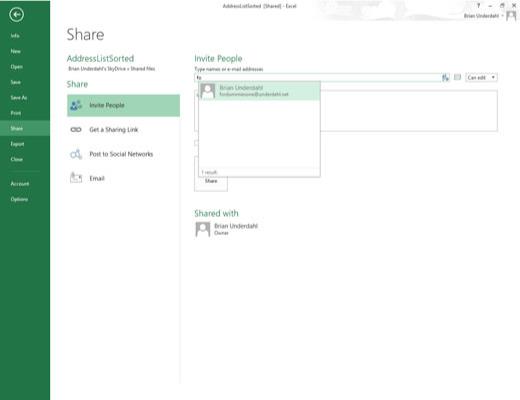
Klepněte na textové pole Zadejte jména nebo E-mailové adresy a začněte psát e-mailovou adresu první osoby, se kterou chcete sešit sdílet.
Při psaní Excel spojuje písmena se jmény a e-mailovými adresami zadanými ve vašem adresáři. Když najde možné shody, zobrazí se v rozevírací nabídce a kliknutím na její jméno v seznamu můžete vybrat e-mailovou adresu osoby.
Chcete-li najít e-mailové adresy ve svém seznamu adres a přidat je do tohoto textového pole, klikněte na tlačítko Hledat v adresáři kontakty (nalevo od rozevíracího seznamu Může upravit) a poté použijte možnosti v poli Adresa Kniha: dialogové okno Globální seznam adres. Chcete-li sešit sdílet s více lidmi, zadejte středník ( ; ) za každou e-mailovou adresu, kterou přidáte do tohoto textového pole.

(Volitelné) Klikněte na rozevírací tlačítko Může upravovat a z nabídky vyberte možnost Může zobrazit, abyste pozvaným lidem zabránili v provádění jakýchkoli změn v sešitu, který sdílíte.
Ve výchozím nastavení aplikace Excel 2013 umožňuje lidem, se kterými sdílíte své sešity, provádět úpravy v sešitu, které se automaticky ukládají na váš SkyDrive. Pokud chcete své příjemce omezit na prohlížení dat ve verzi pouze pro čtení, aniž by mohli provádět změny v souboru, nezapomeňte před sdílením sešitu nahradit možnost Může upravovat možností Může zobrazit.
(Volitelné) Klikněte na rozevírací tlačítko Může upravovat a z nabídky vyberte možnost Může zobrazit, abyste pozvaným lidem zabránili v provádění jakýchkoli změn v sešitu, který sdílíte.
Ve výchozím nastavení aplikace Excel 2013 umožňuje lidem, se kterými sdílíte své sešity, provádět úpravy v sešitu, které se automaticky ukládají na váš SkyDrive. Pokud chcete své příjemce omezit na prohlížení dat ve verzi pouze pro čtení, aniž by mohli provádět změny v souboru, nezapomeňte před sdílením sešitu nahradit možnost Může upravovat možností Může zobrazit.
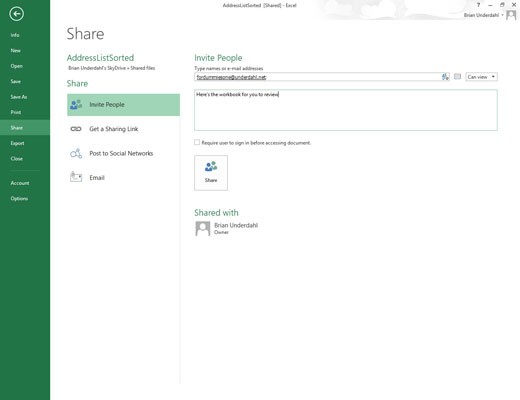
(Volitelné) Klepněte na textové pole Zahrnout osobní zprávu s pozvánkou a zadejte jakoukoli osobní zprávu, kterou chcete začlenit jako součást e-mailu s obecnou pozvánkou ke sdílení souboru.
Ve výchozím nastavení Excel vytvoří obecnou pozvánku.
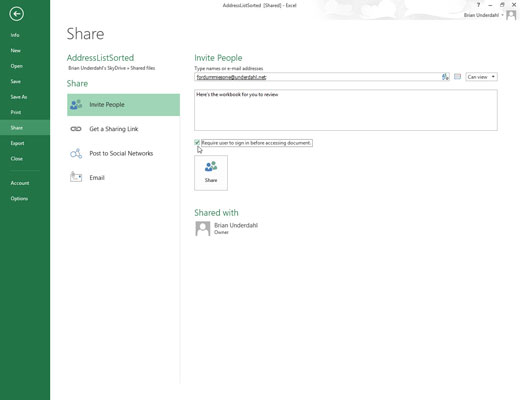
(Volitelné) Zaškrtněte políčko Vyžadovat přihlášení uživatele před přístupem k dokumentu, pokud chcete, aby se lidé, s nimiž sešit sdílíte, museli před otevřením sešitu přihlásit k účtu Windows Live.
Nezaškrtávejte toto políčko, pokud nedáváte své přihlašovací údaje příjemcům e-mailové pozvánky, a nedávejte tyto přihlašovací údaje nikomu, kdo není ve vašem úzkém kruhu. nebo není někdo, komu úplně důvěřujete.
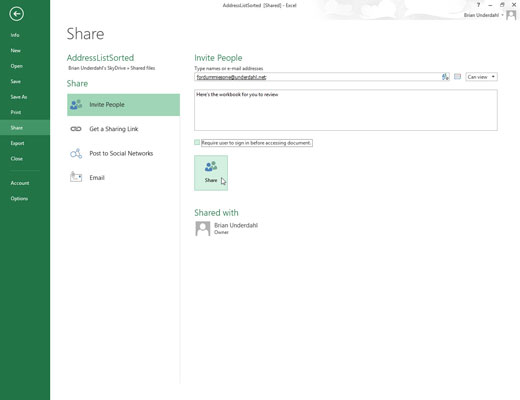
Klikněte na tlačítko Sdílet.
Jakmile klepnete na tlačítko Sdílet, aplikace Excel odešle e-mailem pozvánku ke sdílení sešitu všem příjemcům zadaným do textového pole Zadejte jméno nebo E-mailové adresy. Program také přidá e-mailovou adresu a stav úprav každého příjemce (Může upravovat nebo Může prohlížet) do části Sdíleno s ve spodní části obrazovky Sdílet.
Všichni lidé, se kterými sdílíte sešit, obdrží e-mailovou zprávu obsahující hypertextový odkaz na sešit na vašem SkyDrive.
Objevte, jak efektivně využívat příkazy Znovu a Opakovat ve Wordu 2016 pro opravy dokumentů a zlepšení pracovního toku.
Naučte se, jak efektivně změnit stav buněk v Excelu 2010 z uzamčených na odemčené nebo z neskrytého na skrytý s naším podrobným průvodcem.
Zjistěte, jak efektivně využít překladové nástroje v Office 2016 pro překlad slov a frází. Překlad Gizmo vám pomůže překládat text s lehkostí.
Šablona ve Wordu šetří čas a usnadňuje vytváření dokumentů. Zjistěte, jak efektivně používat šablony ve Wordu 2013.
Zjistěte, jak si vytvořit e-mailová upozornění ve SharePointu a zůstat informováni o změnách v dokumentech a položkách.
Objevte skvělé funkce SharePoint Online, včetně tvorby a sdílení dokumentů a typů obsahu pro efektivnější správu dat.
Zjistěte, jak vypočítat fiskální čtvrtletí v Excelu pro různá data s použitím funkce CHOOSE.
Zjistěte, jak vytvořit hypertextový odkaz v PowerPointu, který vám umožní pohodlně navigovat mezi snímky. Použijte náš návod na efektivní prezentace.
Uložili jste nedávno svůj dokument? Náš návod vám ukáže, jak zobrazit starší verze dokumentu v aplikaci Word 2016.
Jak přiřadit makra vlastní kartě na pásu karet nebo tlačítku na panelu nástrojů Rychlý přístup. Návod pro Excel 2013.





